|
يمكن أن يوفر الدعم الموجه في المستعرض حلولا رقمية لمشاكل Office |
يمكنك تغيير تنسيق رسالة عندما ترد عليها أو تعيد توجيهها. إذا أرسل لك شخص ما رسالة نص عادي، على سبيل المثال، يمكنك الرد على تلك الرسالة أو إعادة توجيهها باستخدام HTML أو تنسيق نص منسق.
تعتمد كيفية ظهور الرسالة للشخص الذي يتلقاها على برنامج البريد الإلكتروني الخاص به. إذا تم تعيين برنامج البريد الإلكتروني للمستلم لتحويل الرسائل، على سبيل المثال، يمكن تحويل رسالة ترسلها بتنسيق HTML إلى نص عادي.
أنواع تنسيقات الرسائل المتوفرة
يمنحكOutlook ثلاثة خيارات لتنسيق الرسائل. يمكنك اختيار التنسيق الذي تريده استنادا إلى ما إذا كنت تتضمن نصا غامقا أو مائلا أو ألوانا أو تعدادا نقطيا أو صور في نص الرسالة.
يتميّز كل تنسيق من تنسيقات الرسائل بفوائد مختلفة.
HTML
هذا هو تنسيق الرسالة الافتراضي في Outlook. HTML هو أيضا أفضل تنسيق لاستخدامه عندما تريد إنشاء رسائل تبدو مثل المستندات التقليدية، مع مختلف الخطوط والألوان والقوائم ذات التعداد النقطي والرقم، وعندما تريد إظهار الصور داخل رسالتك.
نص عادي
يصلح هذا التنسيق لكل برامج البريد الإلكتروني، ولكنه لا يدعم النص الغامق أو المائل أو الخطوط الملونة أو تنسيقات نصية أخرى. لا يدعم تنسيق النص العادي أيضا عرض الصور داخل الرسالة، على الرغم من أنه يمكنك تضمين الصور كمرفقات.
تنسيق نص منسق
هام: تنسيق HTML هو تنسيق الإنشاء الافتراضي الحالي في Outlook. RTF هو تنسيق قديم ولا نخطط لإدخال تحسينات عليه. بهذا المعنى، لا يوصى باستخدام RTF في الرسائل المشفرة وسيكون عرضة لمواجهة مشكلات التحويل.
تنسيق النص المنسق (RTF) هو تنسيق Microsoft مدعوم فقط من قبل تطبيقات البريد الإلكتروني هذه:
-
الإصداران 4.0 و 5.0 من Microsoft Exchange Client
-
جميع إصدارات Outlook
يمكنك استخدام RTF عند إرسال رسائل داخل مؤسسة تستخدم Microsoft Exchange، ولكن نوصي باستخدام تنسيق HTML. في الواقع، عند إرسال رسالة RTF إلى شخص من خارج مؤسستك، Outlook تحويلها تلقائيا إلى HTML، بحيث تحتفظ الرسالة بتنسيقها ومرفقاتها. Outlook أيضا تنسيق الرسائل التي تحتوي على أزرار التصويت تلقائيا، وتحويل المهام وطلبات الاجتماعات إلى تنسيق iCalendar.
باستخدام RTF، يمكنك تنسيق النص باستخدام الرموز النقطية، ومحاذاة النص، واستخدام خيارات أخرى، بما في ذلك إضافة كائنات مرتبطة. تظهر المرفقات في رسالة RTF كأيقونات داخل نص الرسالة. ومع ذلك، في رسائل HTML، تظهر المرفقات أسفل رأس موضوع الرسالة.
ملاحظة: ستواجه رسائل RTF المشفرة باستخدام التسميات قيودا وقد تكون عرضة لمشكلات التحويل.
ما الذي ترغب في فعله؟
يمكنك تغيير رسالة نص عادي إلى HTML.
-
في الرسالة، انقر فوق رد أو الرد على الكل أو إعادة توجيه.
-
إذا كنت تعمل في جزء القراءة، فانقر فوق انبثاق.
ملاحظة: إذا كنت لا تعمل في "جزء القراءة"، فلن تحتاج إلى القيام بذلك.
-
في نافذة الرسالة، انقر فوق تنسيق النص > HTML.
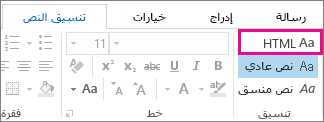
خيارات أخرى:
-
إذا كنت تريد تغيير تنسيق الرسالة إلى نص منسق، فانقر فوق نص منسق.
-
إذا كنت تريد تغيير تنسيق رسالة من HTML أو نص منسق إلى نص عادي، فانقر فوق نصن عادي.
ملاحظة: إذا اخترت قراءة كل رسائل البريد الإلكتروني في نص عادي، فسترسل ردودك أيضا بتنسيق نص عادي، ولكن يمكنك تغيير التنسيق على الرسائل الفردية.
-
أنشئ رسالة.
-
إذا كنت تعمل في جزء القراءة، فانقر فوق انبثاق.
ملاحظة: إذا كنت لا تعمل في "جزء القراءة"، فلن تحتاج إلى القيام بذلك.
-
في نافذة الرسالة، اختر تنسيق نص، ثم اختر HTML أو نص عادي أو نص منسق.
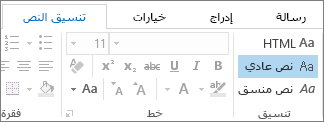
-
على علامة التبويب ملف ، اختر خيارات > البريد.
-
ضمن إنشاء رسائل، في القائمة إنشاء رسائل بهذا التنسيق، انقر فوق HTML أو نص عادي أو نص منسق.










